Heutzutage ist das Durchsuchen von Videos durch die zunehmende Zahl an Social-Media-Plattformen einfacher geworden. Sie können bequem Videos und andere Inhalte aus der ganzen Welt ansehen. Die fortschrittlichen Untertitelungs- und Übersetzungsprozesse haben die Sprachbeschränkungen aufgehoben.
Diese Dienstprogramme haben den Videoerstellungsprozess für viele Personen einfacher und leichter gemacht. In diesem Artikel besprechen wir die wichtigsten Tools, mit denen Sie Videos effizient in englische Untertitel übersetzen können.
HOT
Teil 4. Beste kostenlose App zum Offline-Übersetzen von Videos in englische Untertitel Teil 5. Häufig gestellte Fragen zur Übersetzung von Videos in englische Untertitel AbschlussTeil 1. Warum ist es vorteilhaft, Videos mit englischen Untertiteln zu übersetzen?
Benutzer können die Wirkung ihrer visuellen Inhalte steigern, indem sie ihre Videos für ein vielfältiges Publikum verständlich machen. Hier sind einige der Vorteile, die Sie erhalten, wenn Sie ins Englische übersetzte Untertitel hinzufügen.
-
Kulturaustausch: Einer der größten Vorteile der kostenlosen Übersetzung von Videos mit englischen Untertiteln besteht darin, dass sie den kulturellen Austausch fördert. Sie ermöglicht das Verständnis von Inhalten aus verschiedenen Kulturen, ohne dass man deren Sprache lernen muss.
-
Verbesserte Zugänglichkeit: Durch das Hinzufügen einer Übersetzung zu Ihren visuellen Inhalten wird Ihr Video für Zuschauer aus verschiedenen Regionen der Welt zugänglich. Die Untertitel machen Ihre Inhalte für Menschen mit Hörbehinderung zugänglich.
-
Verbessertes Verständnis: Präzise Untertitel helfen Benutzern dabei, Ihre Inhalte besser zu verstehen, selbst wenn das Video stummgeschaltet ist. Diese Untertitel machen das Video für Personen verständlich, die die Sprache nicht fließend beherrschen.
-
Größere Reichweite beim Publikum: Da Englisch eine Weltsprache ist, wird es von einem vielfältigen Publikum auf der ganzen Welt verstanden. Indem Sie Untertitel ins Englische übersetzen, erreichen Ihre Videos ein breiteres Publikum.
-
Langlebigkeit der Inhalte: Videos mit gut übersetzten Untertiteln machen Ihren Inhalt langfristig wertvoll und nachvollziehbar. Dadurch kann Ihr Video geteilt und in verschiedenen Kontexten als Referenz verwendet werden.
Teil 2. Der einfachste und schnellste Weg, Videos in englische Untertitel zu übersetzen
Wenn Sie nach einer zuverlässigen Plattform suchen, die das Dienstprogramm zur kostenlosen Online-Übersetzung von Videos in englische Untertitel bietet, BlipCut bietet eine herausragende Lösung. Dieses effiziente Tool nutzt die Leistung künstlicher Intelligenz, um Ihre Videos in über 140 Sprachen zu übersetzen. Sie können dieses Tool verwenden, um Untertitel herunterzuladen, die genau gemäß den Zeitstempeln synchronisiert sind.
Mit der speziellen Funktion zur Untertitelübersetzung können Benutzer den Text ihrer Videos in die Sprache ihrer Wahl übersetzen. Darüber hinaus können Sie den Untertiteltext nach Ihren Wünschen anpassen, indem Sie Schriftart, -größe, -farbe und mehr angeben.
Im Folgenden finden Sie die Schritte zum Übersetzen von Untertiteln mit diesem unglaublichen Tool, um erstklassige Ergebnisse zu erzielen:
-
Schritt 1. Fügen Sie Ihr Video zu BlipCut für die Untertitelübersetzung hinzu
Nachdem Sie den AI-Untertitelübersetzer von der offiziellen BlipCut-Website aus aufgerufen haben, laden Sie Ihr Video hoch, indem Sie auf Datei hochladen Schaltfläche. Umgekehrt können Sie den Link zu einem Online-Video einfügen, um Untertitel zu übersetzen.

-
Schritt 2. Einrichten der Übersetzungskonfigurationen
Wenn das Video erfolgreich hochgeladen wurde, werden Sie aufgefordert, die Einstellungen für Ihre Sprache und Stimme einzugeben. Geben Sie Zielsprache als Englisch indem Sie das Dropdown-Menü erweitern. Wählen Sie anschließend die Stimme aus den vorgegebenen Voreinstellungen aus, die Sie als Voiceover für Ihr Video hinzufügen möchten. Wenn Sie das Dropdown-Menü erweitern, Erweiterte Einstellungen , fügen Sie die Untertiteldatei hinzu, indem Sie auf das SRT/VTT hochladen Klicken Sie auf die Übersetzen Schaltfläche, um den Videoübersetzungsprozess zu starten.

-
Schritt 3. Generieren Sie die übersetzten Videountertitel
Nun gelangen Sie in ein neues Fenster, in dem Sie das gesamte Transkript Ihres Videos sehen können. Klicken Sie dort auf Jetzt generieren Klicken Sie auf die Schaltfläche und lassen Sie den Vorgang zur Untertitelgenerierung automatisch abschließen.

-
Schritt 4. Personalisieren Sie Ihren Untertiteltext entsprechend den Benutzeranforderungen
Sobald der Übersetzungsvorgang abgeschlossen ist, gelangen Sie in die Bearbeitungsoberfläche. Hier gelangen Sie zum Untertitelfenster, indem Sie auf das Untertitel Option auf der linken Seite. Von hier aus können Sie die Stil für den Text Ihrer Untertitel. Wählen Sie außerdem die Größe , Abstand, Ausrichtung Und Farbe der Schriftart, indem Sie die entsprechenden Dropdown-Menüs erweitern.

-
Schritt 5. Speichern Sie Ihr Video, nachdem Sie die Änderungen vorgenommen haben
Sobald alle Konfigurationen vorgenommen wurden, drücken Sie die Änderungen übernehmen , um die Änderungen zu speichern. Speichern Sie Ihr Video, indem Sie auf die Herunterladen Um das Video mit Untertiteln zu speichern, markieren Sie die Video herunterladen Kontrollkästchen und aktivieren Sie die Mit Untertiteln Option. Alternativ können Sie auch nur die Untertitel herunterladen, indem Sie das Kontrollkästchen „Untertitel herunterladen“ aktivieren. Wählen Sie abschließend die Herunterladen Schaltfläche, um das auf Ihrem Computergerät erstellte Video zu exportieren.

Teil 3. 4 weitere erstklassige Lösungen zum Übersetzen von Videos in englische Untertitel
Es gibt zahlreiche Online- und Offline-Ressourcen, mit denen Sie Videos kostenlos automatisch in englische Untertitel übersetzen können. Im Folgenden sind die 4 besten Tools neben BlipCut aufgeführt, mit denen Benutzer ihre Videountertitel übersetzen können:
1. VEED
VEED ist einer der weit verbreiteten Multimedia-Editoren, der auch die Funktion der Videoübersetzung bietet. Dank fortschrittlicher Technologie ermöglicht dieses effiziente Tool seinen Benutzern, Inhalte mit hoher Qualität und Genauigkeit zu erstellen. Mit diesem vielseitigen Editor können Sie Ihre Videos bequem in über 200 Sprachen übersetzen. Lesen Sie die unten aufgeführten Schritte, um zu erfahren, wie Sie mit diesem Editor Videos in englische Untertitel übersetzen.
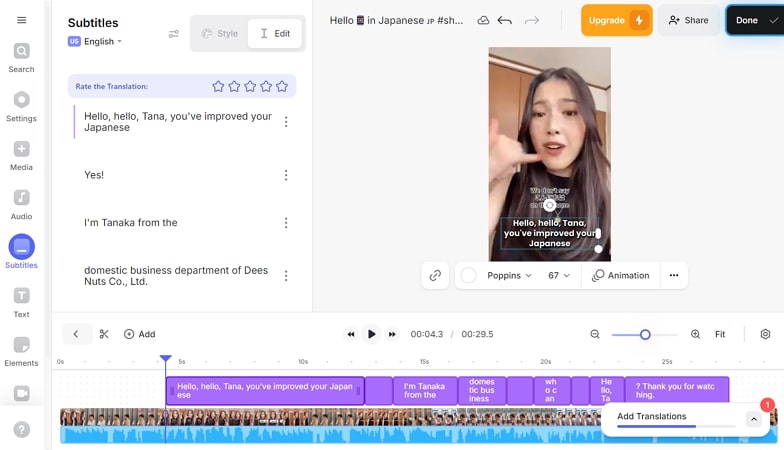
-
Schritt 1: Klicken Sie auf das Eine Datei hochladen Klicken Sie auf die Schaltfläche, nachdem Sie den Online-Untertitelübersetzer von der offiziellen Website von VEED aufgerufen haben. Wählen Sie anschließend die gesprochene Sprache im Video aus dem Dropdown-Menü aus und drücken Sie Automatische Untertitel .

-
Schritt 2: In der Bearbeitungsoberfläche erscheinen Ihre generierten Untertitel auf der linken Seite unter dem Untertitel Fenster. Legen Sie die Basissprache für die Übersetzung fest und klicken Sie auf Übersetzen automatisch Schaltfläche, um den Übersetzungsvorgang zu starten.

Sobald die Übersetzung abgeschlossen ist, werden Ihre übersetzten Untertitel im selben Fenster angezeigt. Gehen Sie nun in die obere rechte Ecke der Benutzeroberfläche und drücken Sie Erledigt Geben Sie Ihre Ausgabekonfigurationen ein und drücken Sie die Video exportieren Schaltfläche, um das Endergebnis auf Ihrem Gerät zu speichern.
Pro
![]()
-
Mit diesem effizienten Editor können Sie Ihre Audio- und Videodateien übersetzen und eine SRT-Datei mit Untertiteln in mehreren Sprachen hochladen.
-
Die Genauigkeit der Untertitelerstellung und -übersetzung mit dieser Plattform beträgt 95 %.
Nachteil
![]()
-
Mit dem kostenlosen Plan dieses Tools exportierte Videos enthalten ein Wasserzeichen.
2. Glücklicher Schreiber
Wenn Sie nach einer Möglichkeit suchen, auf einer Plattform automatisch Untertitel zu transkribieren und zu generieren, ist Happy Scribe eine gute Option. Dieses spezielle Online-Tool verwendet KI, um die gesprochenen Wörter in Ihrem Video automatisch zu erkennen und sie präzise in Text umzuwandeln. Dank der Unterstützung mehrerer Formate können Benutzer ihre generierte Ausgabe im Format ihrer Wahl speichern. Im Folgenden finden Sie die Schritte zum kostenlosen automatischen Übersetzen von Videos in englische Untertitel.
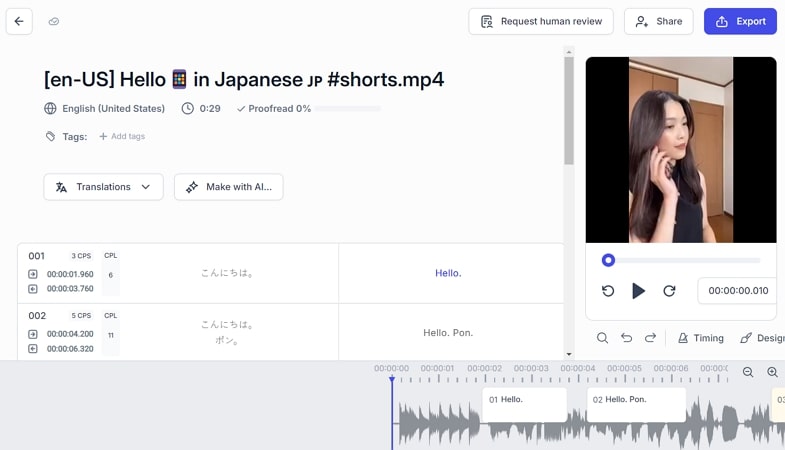
-
Schritt 1: Nachdem Sie die übersetzten Untertitel auf der Website ausgewählt haben, klicken Sie auf Dateien auswählen , um Ihr Video hinzuzufügen. Wählen Sie als Nächstes die Audiosprache und die Untertitelsprache aus den Dropdown-Menüs aus und entscheiden Sie sich für Maschinengeneriert oder Von Menschenhand gemacht Untertiteloptionen und klicken Sie auf die Erstellen Taste.

-
Schritt 2: Ihre übersetzten Untertitel werden in der Bearbeitungsoberfläche des Tools angezeigt, wo Sie sie nach Ihren Wünschen weiter bearbeiten können. Drücken Sie abschließend die Export Schaltfläche in der oberen rechten Ecke, um Ihr Ausgabevideo zu speichern.

Pro
![]()
-
Happy Scribe bietet Transkription und Untertitelerstellung in mehr als 65 Sprachen.
-
Mit dem intuitiven Editor dieses Online-Tools können Sie bequem Änderungen an den generierten Ergebnissen vornehmen.
Nachteil
![]()
-
Dem Tool fehlen Videobearbeitungsfunktionen zum Verfeinern der Videos.
3. Kapwing
Mit der Unterstützung von über 75 Sprachen können Sie mit Kapwing gesprochene Wörter in Text umwandeln und in die gewünschte Sprache konvertieren. Dieser Online-Videoeditor bietet zahlreiche Funktionen, mit denen Sie Ihre visuellen Inhalte präzise bearbeiten können. Befolgen Sie die unten aufgeführten Schritte, um mit diesem Videoeditor Videos online kostenlos in englische Untertitel zu übersetzen.
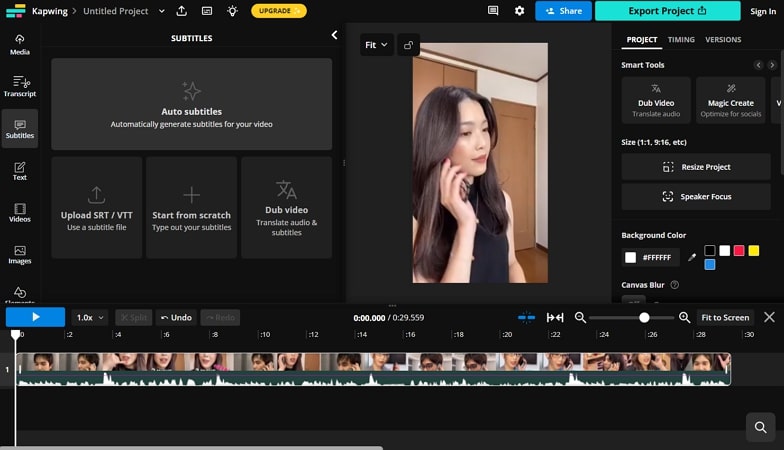
-
Schritt 1: Sobald Sie den Untertitelübersetzer ausgewählt haben, drücken Sie die Zum Hochladen klicken Schaltfläche, um Ihr Video zur Benutzeroberfläche hinzuzufügen. Klicken Sie in der folgenden Benutzeroberfläche auf die Automatische Untertitel Kachel innerhalb der Untertitel zum Generieren automatischer Untertitel für Ihr Video.

-
Schritt 2: Geben Sie im nächsten Schritt die Originalsprache des Videos aus dem Dropdown-Menü an. Wählen Sie anschließend Englisch als Übersetzen Sie Video in und klicken Sie auf das Automatische Untertitel Schaltfläche. Ihre übersetzten Untertitel erscheinen unter dem Untertitel Fenster, während Sie auf das Projekt exportieren Schaltfläche, um die generierte Ausgabe zu speichern.

Pro
![]()
-
Zusätzlich zur Übersetzung der Videos mit englischen Untertiteln können Benutzer den Ton auch mit verschiedenen Stimmen synchronisieren.
-
Mit der von diesem Tool angebotenen Funktion „Generative KI“ können Benutzer ansprechende Videos erstellen.
Nachteil
![]()
-
Einige Benutzer haben Probleme beim Importieren ihrer Videos in die Benutzeroberfläche gemeldet.
4. CapCut
Eine weitere Online-Lösung, mit der Benutzer ihre Videos präzise bearbeiten können, ist CapCut. Benutzer können mithilfe der intuitiven Benutzeroberfläche und der zahlreichen Videobearbeitungsfunktionen dieser Plattform qualitativ hochwertige Inhalte erstellen. Das Tool verwendet künstliche Intelligenz, um genaue Untertitel und Übersetzungen für Ihre Videos zu erstellen. Im Folgenden werden die Schritte zum Online-Übersetzen eines Videos in englische Untertitel mit diesem Videoeditor beschrieben.
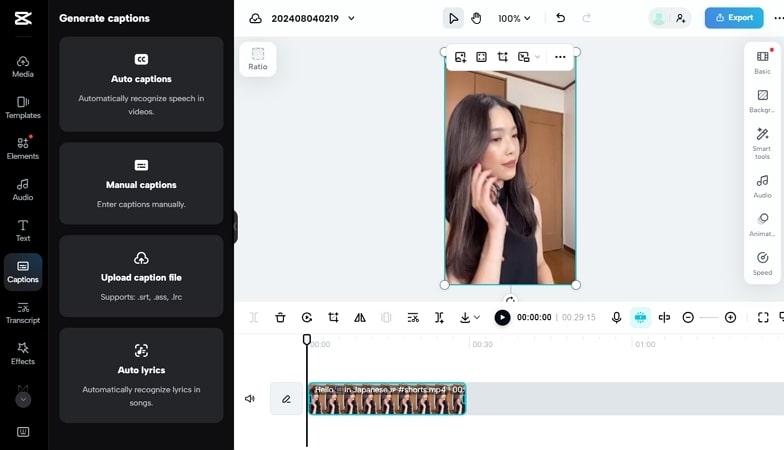
-
Schritt 1: Drücken Sie die Zum Hochladen klicken Schaltfläche, um Ihr Video zur Übersetzung zur Bearbeitungszeitleiste von CapCut hinzuzufügen. Gehen Sie anschließend zum Bildunterschriften Option aus der Symbolleiste auf der linken Seite und wählen Sie die Automatische Untertitel Wählen Sie als Nächstes die Sprache aus dem Dropdown-Menü aus und drücken Sie die Erzeugen Taste.

-
Schritt 2: Ihre generierten Untertitel erscheinen in einem Bildunterschriften Fenster links. Gehen Sie nun zum unteren Rand des Bildunterschriften Klicken Sie auf das Übersetzung und wählen Sie Englisch aus dem Dropdown-Menü. Fahren Sie fort, indem Sie auf Übersetzung Schaltfläche, um den Vorgang zu starten, und warten Sie, bis die übersetzten Untertitel im Untertitelfenster angezeigt werden.

Zum Schluss drücken Sie die Export und die Herunterladen Schaltfläche, um Ihre endgültige Ausgabe auf Ihrem Computergerät zu speichern.
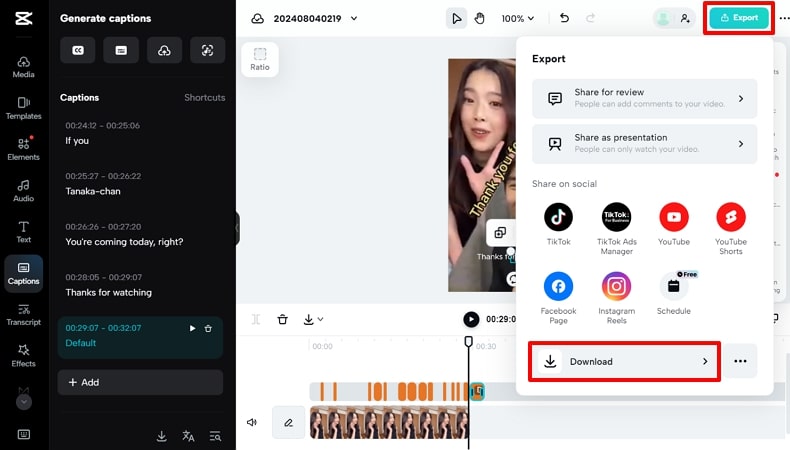
Pro
![]()
-
Mit der erweiterten Funktionalität des Tools können Sie Ihre generierten Untertitel in über 20 Sprachen übersetzen.
-
Mit der Funktion für zweisprachige Untertitel können Benutzer Untertitel in zwei Sprachen gleichzeitig anzeigen.
Nachteil
![]()
-
Mit dem kostenlosen Plan dieser Online-Plattform können Sie insgesamt 15 Minuten lang Videos bearbeiten.
Teil 4. Beste kostenlose App zum Offline-Übersetzen von Videos in englische Untertitel
Nachdem wir die Lösungen zum Online-Übersetzen von Videos in englische Untertitel besprochen haben, wollen wir uns nun die beste Offline-Ressource ansehen. BlipCut bietet zwar Online-Dienste an, kann aber auch als kostenlose Lösung zum Offline-Übersetzen von Videos entdeckt werden. Mit diesem unglaublichen Tool können Benutzer die gesprochene Sprache und den Text in die gewünschten Sprachen umwandeln. Mit Unterstützung für über 140 Sprachen können Sie mit diesem effizienten Tool Inhalte in mehreren Sprachen erstellen.
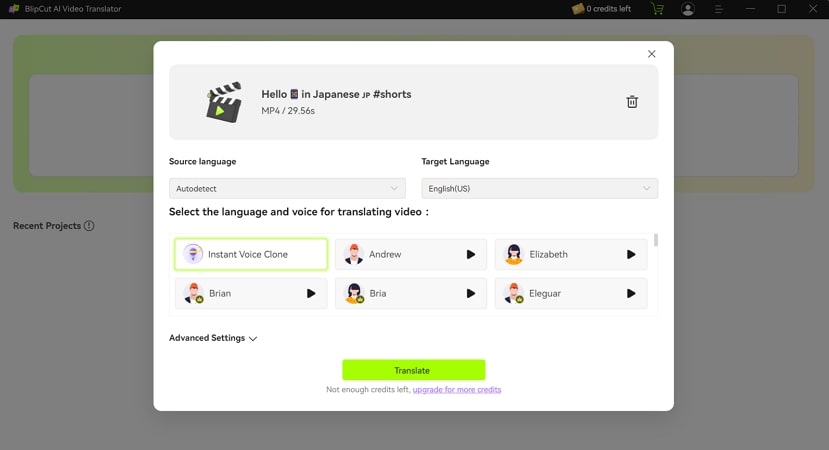
Teil 5. Häufig gestellte Fragen zur Übersetzung von Videos in englische Untertitel
-
F1. Kann Google Translate Videountertitel ausführen?
A1: Google Translate bietet keine Funktion zum Konvertieren der Untertitelsprache eines Videos. Sie können jedoch andere Tools zum Konvertieren der Sprache von Videountertiteln verwenden.
-
F2. Gibt es eine Ressource zur automatischen Online-Übersetzung von Videos?
Es gibt viele Tools, mit denen Sie Ihre Videos online übersetzen können. Eine der zuverlässigsten Ressourcen ist BlipCut, das die fortschrittliche Technologie der künstlichen Intelligenz nutzt, um den Übersetzungsprozess präzise auszuführen.
-
F3. Wie ändere ich die Sprache eines Videos?
Sie können die Sprache eines Videos ändern, indem Sie es in Ihre Landessprache übersetzen. Diese Aufgabe lässt sich bequem mit praktischen Tools wie BlipCut erledigen.
-
F4. Wie kann ich englische Untertitel für ein Video bekommen?
Antwort Nr. 4: Mit einem Untertitelgenerator können Sie Ihren Videos bequem englische Untertitel hinzufügen. BlipCut ist eine zuverlässige Option, mit der Sie Untertitel für Ihre visuellen Inhalte konvertieren und hinzufügen können.
Abschluss
Zusammenfassend lässt sich sagen, dass übersetzte Untertitel den Zuschauern helfen, den Kontext und die Dialoge Ihrer visuellen Inhalte zu verstehen. Sie können verschiedene Tools zum Übersetzen der Untertitel verwenden, wobei jedes Tool hinsichtlich Genauigkeit und Ergebnissen unterschiedlich ist. Eines der besten Tools, mit dem Benutzer Videos in englische Untertitel übersetzen können, ist jedoch BlipCut. Sie sollten dieses Tool ohne weiteres verwenden, um eine schnelle und effektive Übersetzung ohne Qualitätseinbußen zu erhalten.
Kommentar hinterlassen
Ihre Bewertung für BlipCut abgeben
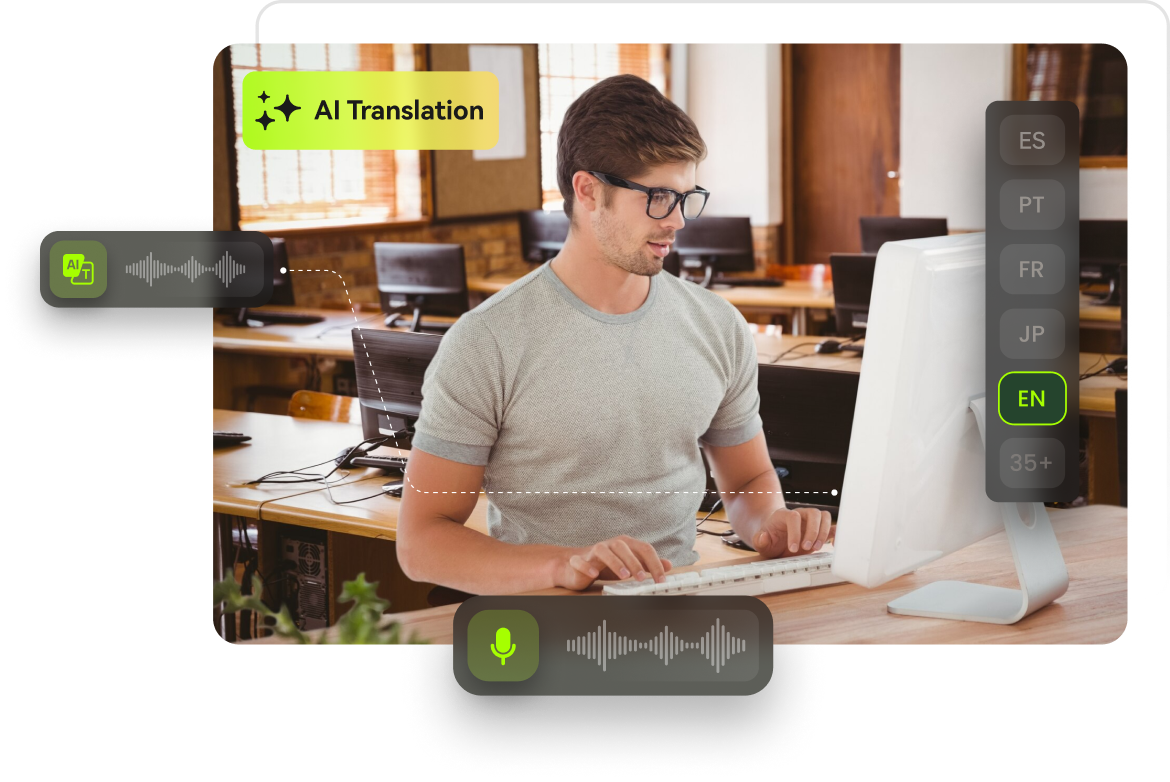




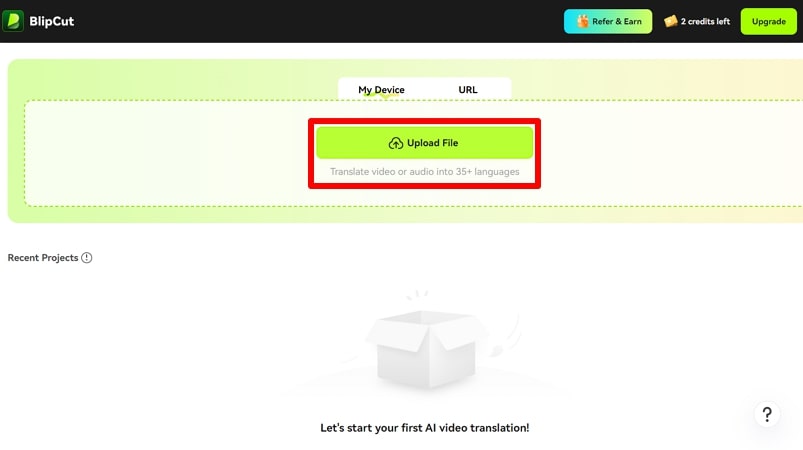
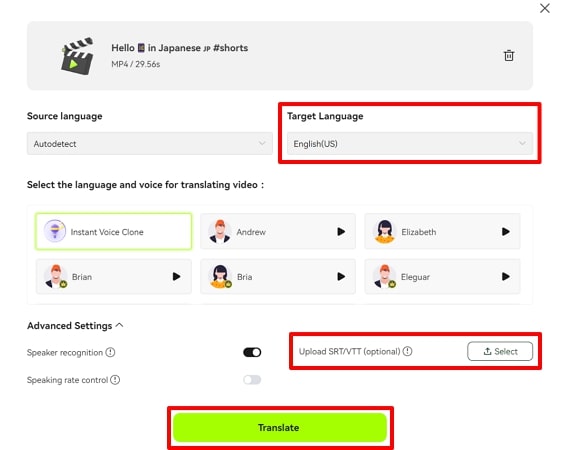
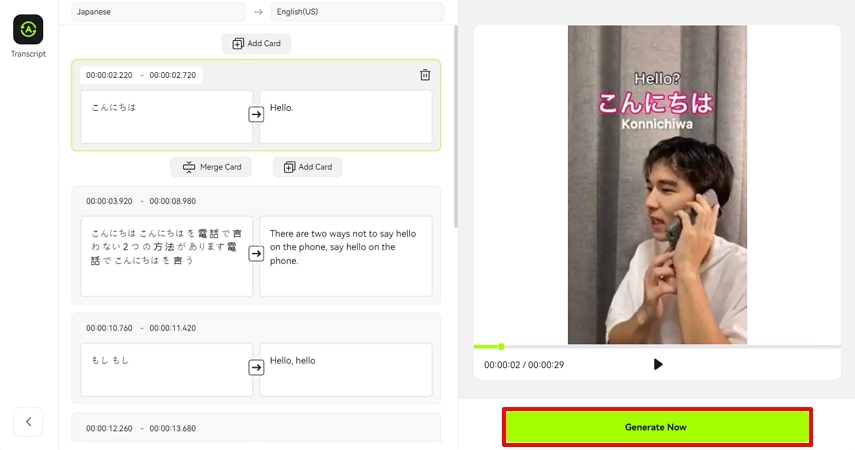
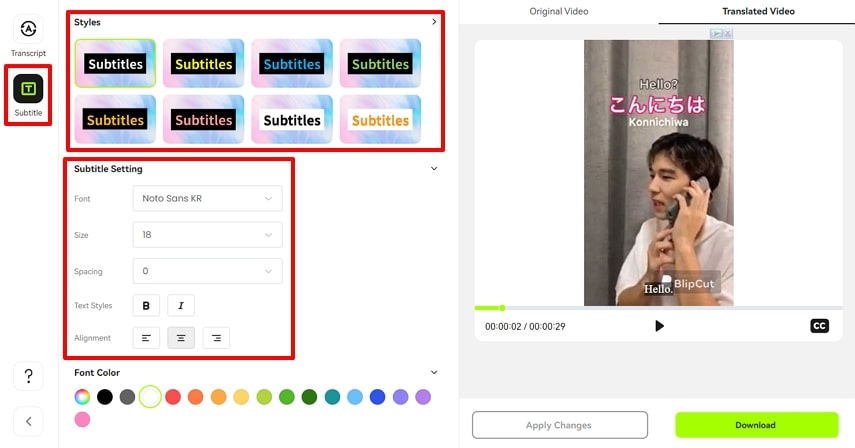
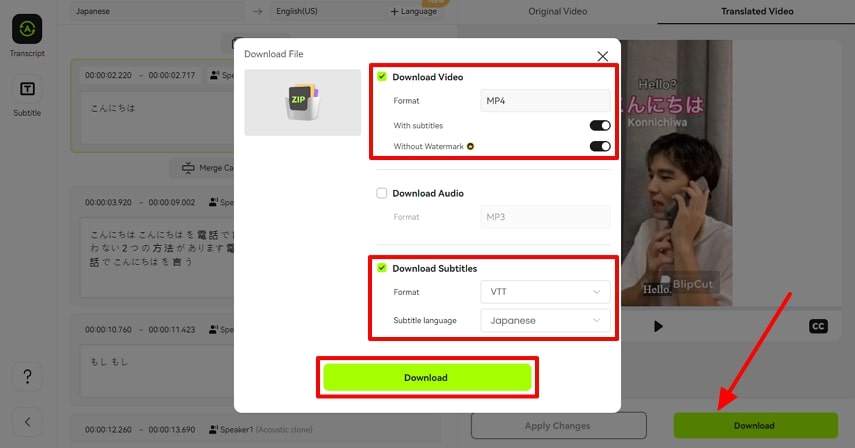
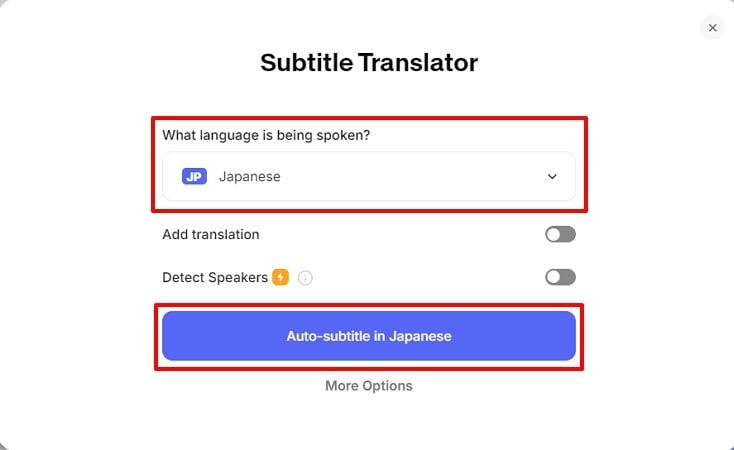
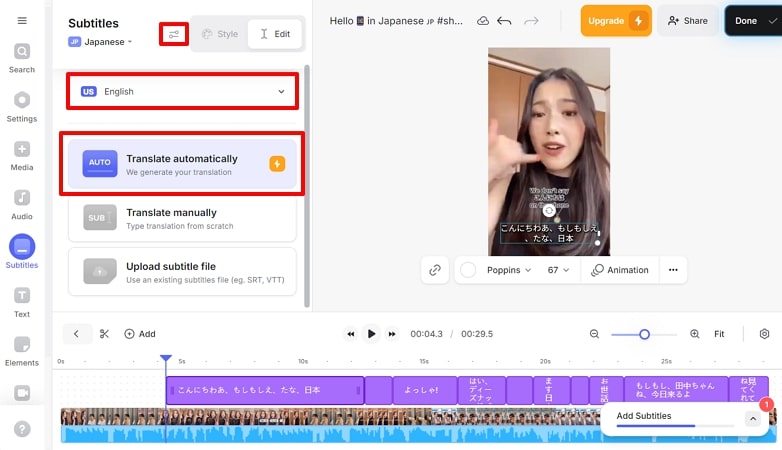
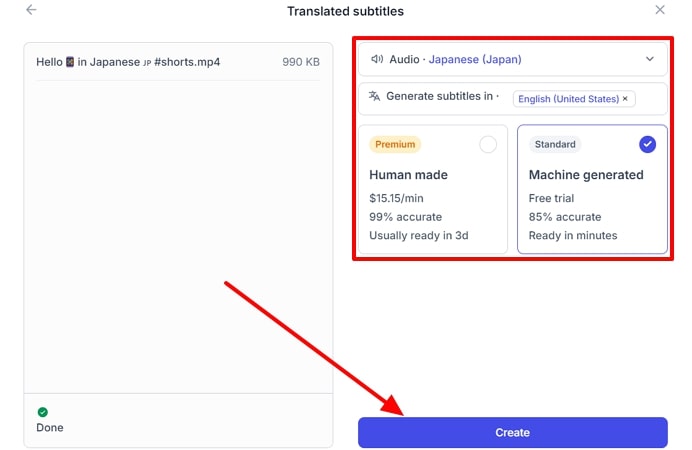
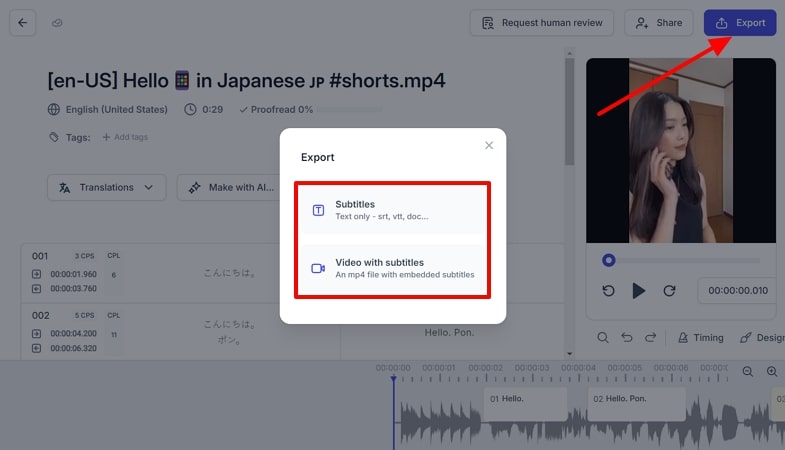
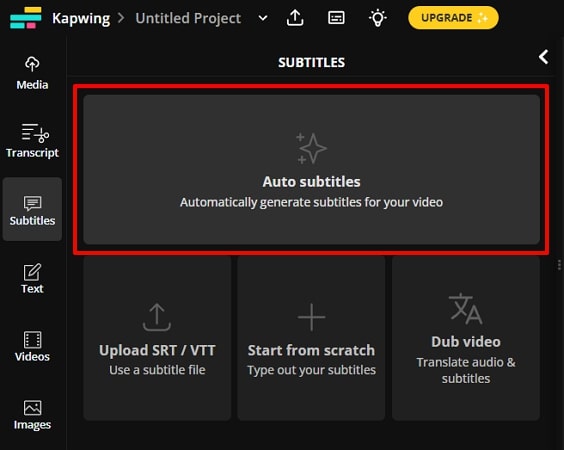
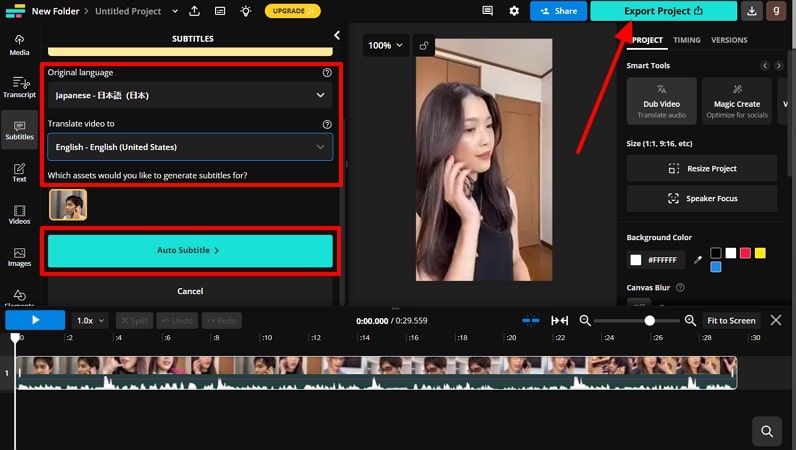
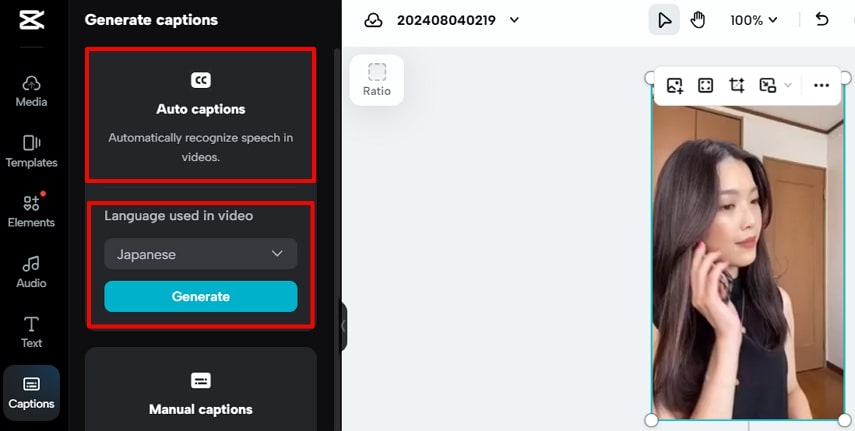
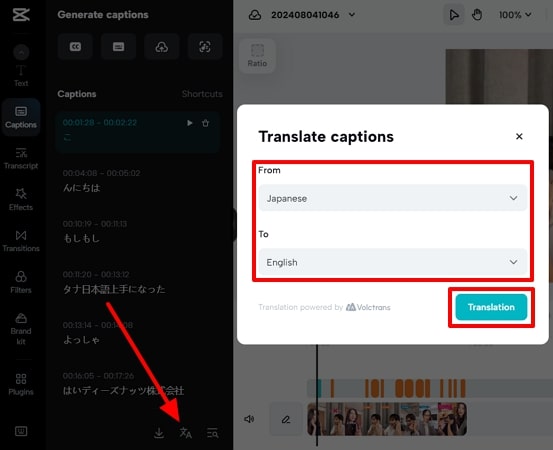


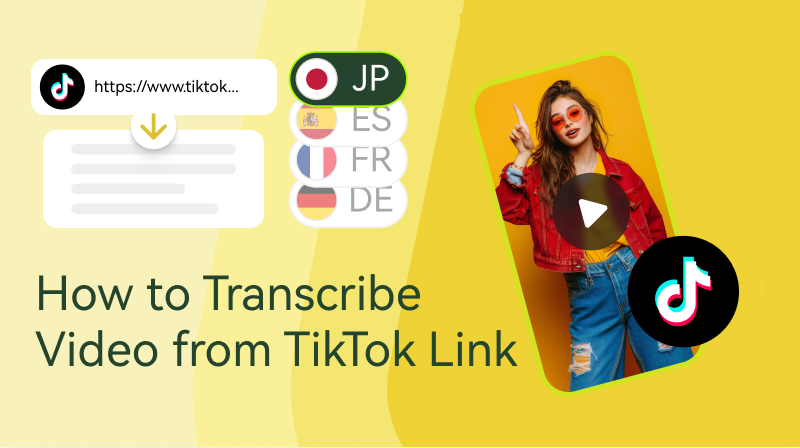
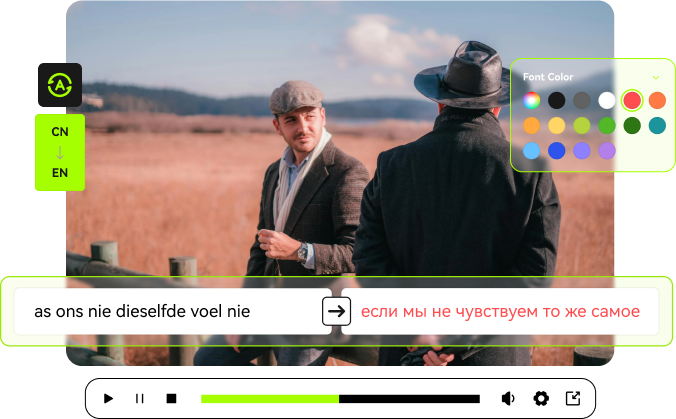
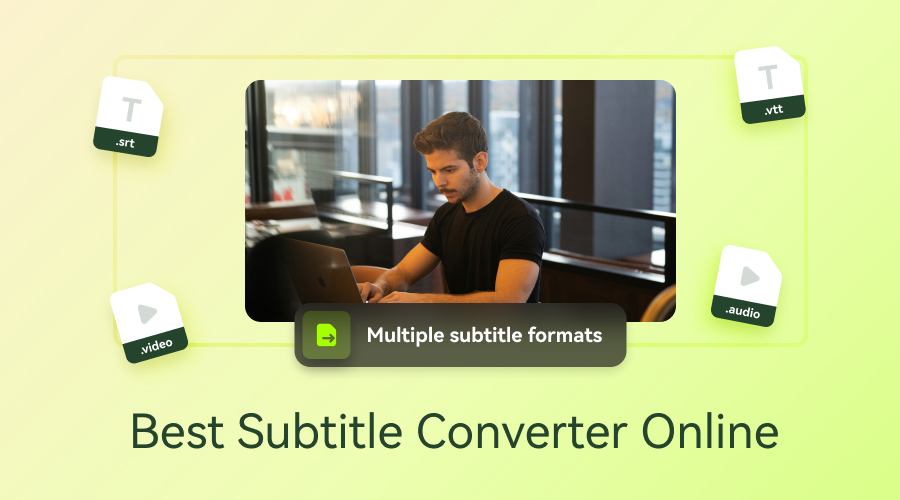
Katinka Kiki
Chefredakteurin bei BlipCut mit mehr als drei Jahren Erfahrung, die sich auf neue Trends und KI-Funktionen konzentriert, um Inhalte frisch und ansprechend zu halten.
(Klick um diesen Beitrag zu bewerten)